电脑连接耳机声音小的解决办法?
99
2024-07-05
现如今,网络已经成为人们生活的必需品,而当我们无法连接到网络时,会给我们的生活和工作带来很大的困扰。本文将为大家介绍一些常见的网络连接问题以及解决办法,帮助大家轻松解决网络连接不上的问题,让你畅快上网。
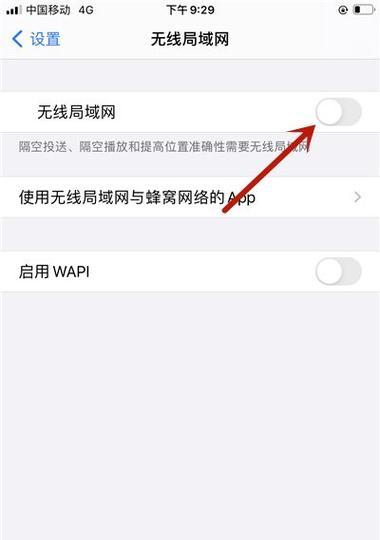
1.确认网络设备是否正常工作
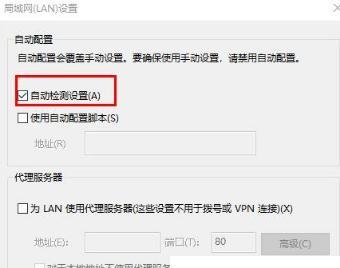
在出现网络连接问题时,首先要检查路由器、电脑、手机等网络设备是否正常工作,例如检查路由器电源是否打开,电脑或手机的无线功能是否开启。
2.检查网络连接是否稳定
如果网络连接不稳定,可能会导致无法正常上网。可以尝试重新启动路由器、电脑或手机,或者使用有线连接方式来测试网络是否正常。
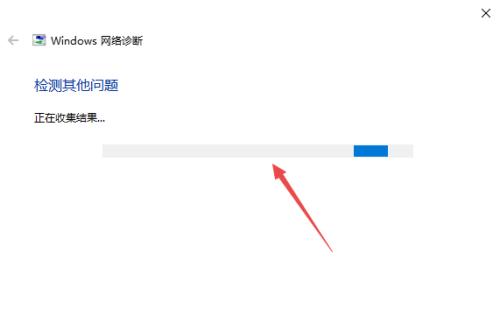
3.检查网络设置是否正确
在一些情况下,可能是网络设置出现了问题。可以进入网络设置界面,确认IP地址、DNS服务器等设置是否正确,并尝试重新配置网络连接。
4.检查网络线缆是否插好
对于有线网络连接,有时候会因为网络线缆松动或者插错插口而导致无法连接到网络。可以检查网络线缆是否牢固插好,或者更换一个新的网络线缆进行测试。
5.关闭防火墙或杀毒软件
有时候防火墙或杀毒软件会阻止网络连接,可以尝试暂时关闭防火墙或杀毒软件,然后再次尝试连接网络。
6.清除DNS缓存
DNS缓存可能会导致网络连接问题,可以通过命令提示符窗口输入ipconfig/flushdns来清除DNS缓存,然后重新连接网络。
7.重置网络设置
在一些情况下,重置网络设置可能会解决网络连接问题。可以在网络设置界面找到重置选项,将网络设置恢复到默认状态。
8.更新网络驱动程序
网络驱动程序过时或不兼容可能会导致网络连接问题。可以进入设备管理器,找到网络适配器,然后更新驱动程序。
9.检查宽带运营商是否有网络故障
如果以上方法都无法解决网络连接问题,可能是宽带运营商出现了网络故障。可以联系宽带运营商查询是否有网络维护或故障。
10.尝试使用其他网络连接方式
如果是无线网络连接问题,可以尝试使用手机热点或者公共Wi-Fi来测试网络是否正常。如果可以连接成功,说明问题可能出在你的网络设备上。
11.检查其他设备是否正常连接
如果其他设备可以正常连接到网络,说明问题可能出在你的电脑或手机上。可以尝试重启电脑或手机,或者使用其他设备进行网络连接。
12.重启路由器和电脑
重启路由器和电脑是解决网络连接问题最简单有效的方法之一,可以尝试将路由器和电脑同时关机,然后再打开,看是否能够恢复网络连接。
13.检查账号和密码是否正确
对于一些需要账号和密码登录的网络连接,可能是账号或密码输错导致无法连接。可以确认账号和密码是否正确,并尝试重新输入。
14.尝试使用网络故障排除工具
操作系统或网络设备常常提供网络故障排除工具,可以尝试使用这些工具来自动检测和修复网络连接问题。
15.寻求专业技术支持
如果以上方法都无法解决网络连接问题,建议寻求专业技术支持,咨询网络工程师或联系相关设备厂商进行故障排除。
在网络连接不上的情况下,通过检查网络设备、网络设置、网络线缆等多个方面的问题,我们可以尝试解决网络连接问题。如果自己无法解决,可以寻求专业技术支持。希望本文提供的解决办法能够帮助大家轻松解决网络连接问题,享受畅快的上网体验。
版权声明:本文内容由互联网用户自发贡献,该文观点仅代表作者本人。本站仅提供信息存储空间服务,不拥有所有权,不承担相关法律责任。如发现本站有涉嫌抄袭侵权/违法违规的内容, 请发送邮件至 3561739510@qq.com 举报,一经查实,本站将立刻删除。